linux基本操作命令2
复制文件
格式:
cp [参数] [ 被复制的文件路径] [ 复制的文件路径]
-r :递归复制 (需要复制文件夹时使用)
案例:将/root目录下的test文件夹及其内部的文件复制到/tmp中
[root@localhost ~]# cp -r /root/test /tmp
-a :保证某些属性不变
当复制同一路径下的两个文件时,可以简便的写:
案例:将/etc/hosts和/etc/resolv.conf 复制到/tmp目录中
[root@localhost ~]cp /etc/resolv.conf /tmp
PS: Esc + . :返回上一条命令的最后一个元素
stat : 查看文件的详细属性
移动文件
移动文件就类似于的windows的剪切功能
格式:
mv [原来的文件路径] [移动后的文件路径]
案例:将/root目录下的1.txt移动到/opt目录中
[root@localhost ~]# mv /root/1.txt /opt
删除文件
删除文件的方式
1. 逻辑删除 (将文件隐藏,并没有删除)
2.物理删除(使用命令删除文件)
格式:
rm[参数] [删除的文件路径]
参数:
-f :直接删除文件,不需要提示
-r :递归删除目录及其内容
-i : 删除前提示是否确认删除(这是默认的参数)
PS:在linux系统中,不能够直接删除文件夹,需要使用 -r
禁止使用 rm -rf /* 命令(会将系统所有文件删除,该虚拟机会开机不了)
查看命令存放路径 : which
系统别名
格式:
alias xxx = '命令'
alias : 查看系统别名
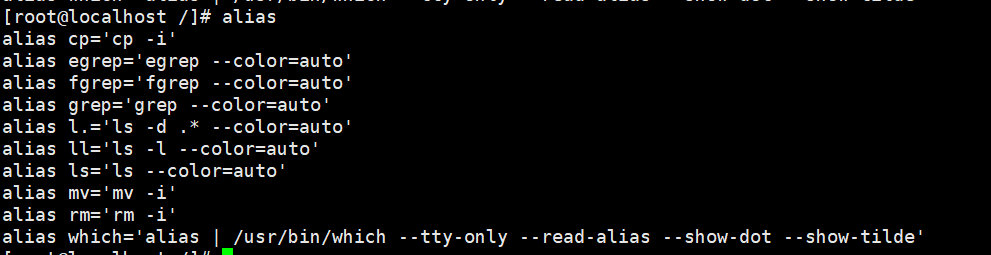
为防止误删除,我们可以将删除命令修改成其他命令
alias rm = 'abc'
vi/vim编辑器
vi编辑器通常被简称为vi,而vi又是visual editor的简称。它在Linux上的地位就像Edit程序在DOS上一样。
它可以执行输出、删除、查找、替换、块操作等众多文本操作,而且用户可以根据自己的需要对其进行定制,这是其他编辑程序所没有的。
类似于 windows系统当中的word文档
vim就是vi编辑器的升级版,一般我们都是用vim来进行编辑
默认vi是安装的 , vim需要通过yum install vim -y
编辑器一共有三个模式,命令模式, 编辑模式和末行模式
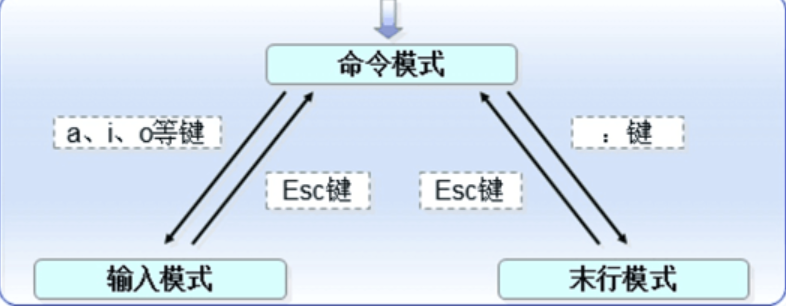
命令模式
1.输入 vim 文件名
2.进入到命令模式
编辑模式
1.输入命令 a,i,o
2.进入到编辑模式
a :在光标之后输入
i :在光标之前输入
o : 在光标下新建一行
末行模式
1.输入:
2.进入末行模式
保存与退出
1.进入末行模式
w :保存
q : 退出
wq :保存并退出
! : 强制,放弃编辑的内容
解决vim编辑异常
① 删除该文件
② vim -r 文件 :继续编辑
③ vim -n 文件 :放弃编辑
光标的快速移动快捷方式
0 :移动到行首
$ : 移动到行尾
G : 移动到尾行
gg :移动到首行
:n :移动到指定的n行
快速复制文本信息
yy
nyy :向下复制n行
快速粘贴文本信息
p:在光标的下一行复制文本信息
P:在光标的上一行复制文本信息
删除文本内容
dd:删除本行内容
ndd : 向下删除n行
回撤与取消回撤
u :回撤上一步操作
ctrl + r : 取消上一步回撤
显示行号与取消行号
1.进入末行模式
2. set nu :设置行号
3. set nonu :取消行号
搜索文本内容
1.进入命令模式
2.输入/搜索的内容
n :下一个搜索的内容
N : 上一个搜索的内容
:set ic : 忽略大小写
可视化编辑
1.ctrl + v 选择要编辑的内容范围
2. shift + i 编辑第一行的内容
3.Esc 退出后该范围的内容都会被编辑
知识储备
查看vim进程:
ps -ef | grep vim : 查看vim进程
kill -9 pid : 杀死进程
批量复制:
while true ;do echo 'hello world' >> 1.txt; done
实时监控文件内容变化
tail -f [要监控的文件]
linux基本操作命令2的更多相关文章
- Linux基本操作命令
Linux基本操作命令 首先介绍一个名词“控制台(console)”,它就是我们通常见到的使用字符操作界面的人机接口,例如dos.我们说控制台命令,就是指通过字符界面输入的可以操作系统的命令,例如do ...
- linux文件操作命令--转
引用地址:http://bbsunchen.iteye.com/blog/1010993 想自己一开始处理文件的时候,看文件有多少行,都要写个perl脚本,好不麻烦啊...以此文纪念自己傻逼的科研生活 ...
- 3.linux基本操作命令
2018年2月20日星期二 Linux常见操作命令 Linux 操作命令? ●查看进程是否启用? ps -aux|less ●查看磁盘剩余空间? cat /proc/meminfo 校验内存使用 ●s ...
- Linux文件系统操作命令
Linux文件系统操作命令 文件系统操作命令: 1. cat:可以显示文件的内容(经常和more搭配使用),或将多个文件合并成一个文件. 2. chgrp:用来改变文件或目录所属的用户组,命令的参数以 ...
- Linux常用操作命令介绍
Linux常用操作命令介绍 重要概念 CPU:就像人的大脑,主要负责相关事情的判断以及实际处理的机制.查询指令:cat /proc/cpuinfo 内存:大脑中的记忆区块,将皮肤.眼睛等所收集到的信 ...
- linux基础操作命令合集(一)
linux基础操作命令合集(一) 目录 linux基础操作命令合集(一) 一.命令行提示符 二.切换用户 三.主机名称命令 3.1.临时设置主机名 3.2.永久设置主机名 四.查看系统版本 五.网卡相 ...
- 六、Linux/UNIX操作命令积累【kill、netstat、df、du】
在使用Linux/UNIX下,常常会使用文本界面去设置系统或操作系统,作者本人在工作的过程也在不断接触这方面的命令,所以为此特酝酿.准备.開始了本文的编写. 本文主要记录自己平时遇到的一些Linux/ ...
- 五、Linux/UNIX操作命令积累【cp、mv、cat、grep、ps】
在使用Linux/UNIX下,常常会使用文本界面去设置系统或操作系统,作者本人在工作的过程也在不断接触这方面的命令,所以为此特酝酿.准备.開始了本文的编写.本文主要记录自己平时遇到的一些Linux/U ...
- 四、Linux/UNIX操作命令积累【chmod、chown、tail】
正在使用Linux/UNIX下一个.经常使用文本界面来设置系统或操作系统,笔者也是在指挥这方面工作的过程中不断的接触.因此,为了此特酝酿.准备.開始了本文的编写.本文主要记录自己平时遇到的一些Linu ...
- Linux常用操作命令及快捷键
Linux操作命令: 大体分为两类: 1.内部命令 help 命令(查看内部命令) 2.外部命令 命令 --help(查看外部命令) type 命令:用来查看该命令是内部命令还是外 ...
随机推荐
- 【故障公告】突然猛增的巨量请求冲垮一共92核CPU的k8s集群
非常抱歉,今天下午2点左右开始,博客站点突然猛增的巨量请求让k8s集群的节点服务器不堪重负,造成网站无法正常访问,由此给您带来麻烦,请您谅解. 当时k8s集群一共6台node服务器,2台32核64G, ...
- 15-Transfer Learning
介绍 迁移学习指的就是,假设你手上有一些跟你现在要进行的task没有直接相关的data,那你能不能用这些没有直接相关的data来帮助我们做一些什么事情.比如说:你现在做的是猫跟狗的classifer, ...
- PAT A1020——已知后序中序遍历求层序遍历
1020 Tree Traversals Suppose that all the keys in a binary tree are distinct positive integers. Give ...
- [loj3276]遗迹
假设已知$a_{i}$,通过以下方式确定$b_{i}$:从后往前枚举每一个数$i$,先令$b_{i}=a_{i}$,再将$b_{i}$不断减1直至不存在$j>i$且$b_{i}=b_{j}$或$ ...
- c++基础知识-数据类型
1.每次新建项都可需写内容 #include <iostream> using namespace std; int main() //main函数有且只有一个 { system(&quo ...
- CF1288
A 考虑\(x + 1 = \sqrt{d}\)时在有理域上有最优界. 那我在整数域上附近取三个点取min就行了. // code by fhq_treap #include<bits/stdc ...
- 洛谷 P7620 - CF1431J Zero-XOR Array(状压 dp)
洛谷题面传送门 首先显然题目等价于求有多少个长度 \(n-1\) 的序列 \(b\) 满足 \(a_i\le b_i\le a_{i+1}\),满足 \(b_1\oplus b_2\oplus\cdo ...
- Atcoder Regular Contest 093 D - Dark Horse(组合数学+状压 dp)
Atcoder 题面传送门 & 洛谷题面传送门 常规题,简单写写罢((( 首先 \(1\) 的位置是什么不重要,我们不妨钦定 \(1\) 号选手最初就处在 \(1\) 号位置,最后答案乘个 \ ...
- awk多文件处理时的分隔符?
目录 问题来源 解决方法 问题来源 我有两个文件,一个是plink过滤后得到的.fam文件(空格分隔):另一个是样本对应关系文件(tab分隔). 文件1: 文件2: 两个文件匹配,awk常规操作.这里 ...
- Oracle-distinct()用法、count(distinct( 字段A || 字段B))是什么意思?distinct多个字段
0.distinct用法 在oracle中distinct的使用主要是在查询中去除重复出现的数据 直接在字段前加distinct关键字即可,如:select distinct 名字 from tabl ...
